您是否正在從 iPhone 切換到Android設備,或者您同時擁有這兩款設備並且希望保持照片同步?在這些裝置之間傳輸照片可能很棘手,尤其是透過藍牙。遺憾的是,由於 Apple 和Android之間的藍牙協定存在差異,因此無法透過藍牙直接從 iPhone 傳輸到Android 。
不過,您也可以使用其他方法。在本文中,我們將探討將照片從 iPhone 無縫傳輸到Android手機的替代方法。
以下是如何透過藍牙將圖片從 iPhone 傳輸到Android最佳替代方法。
當要將照片從 iPhone 發送到Android裝置時,藍牙不是一種選擇。相反,考慮使用更方便、更有效的替代方案,例如Coolmuster Mobile Transfer 。該工具專為iOS和Android設備之間的無縫資料傳輸而設計。
Coolmuster Mobile Transfer具有多項優勢:
下載照片傳輸軟體。
以下是使用Coolmuster Mobile Transfer將圖片從 iPhone 傳輸到Android手機的簡單步驟:
01在您的電腦上下載並安裝Coolmuster Mobile Transfer應用程式。從可用模組中點擊移動傳輸模組並進入下一步。

02使用照明和 USB 連接線將您的 iPhone 和Android裝置連接到電腦。
連線成功後,將出現顯示來源裝置和目標裝置的螢幕。確保您的 iPhone 設定為來源設備,而Android手機設定為目標設備。如果它們沒有按正確的順序排列,請按一下翻轉按鈕重新排列它們。

03將照片從您的 iPhone 傳輸到您的Android裝置。勾選中心面板上的照片資料夾。現在點擊「開始複製」按鈕將照片從 iPhone 移至Android手機。

將照片從 iPhone 藍牙傳輸到Android另一種方法是使用電子郵件。這是在 iPhone 和Android裝置之間共享資料的有效方法,但請記住配件大小應小於 20 或 25 MB。請依照以下步驟透過郵件將照片從 iPhone 傳送到Android裝置:
步驟 1. 啟動 iPhone 的照片應用程序,然後點擊選擇。開始選擇您想要傳輸的所有照片,然後按一下「共享」圖示。從可用的共用選項中選擇郵件選項。

第 2 步。輸入您想要傳送照片的收件者電子郵件地址,然後點擊「傳送」按鈕,將您的照片從 iPhone 分享到Android裝置。
步驟3.登入Android裝置上的電子郵件帳號並將照片下載到您的電腦。
使用 iCloud 是如何透過藍牙將照片從 iPhone 傳輸到Android絕佳替代方法。使用 iCloud 的最大優點是,您無需 iCloud 應用程式即可在Android裝置上存取 iCloud 照片。請按照以下簡單步驟了解如何將您珍貴的照片從 iPhone 傳送到Android手機:
步驟 1. 如果您之前沒有這樣做過,請將 iPhone 照片上傳到 iCloud。要將照片上傳到 iCloud,您需要打開裝置上的「設定」應用程序,點擊您的用戶名,選擇iCloud選項,點擊「照片」按鈕,然後啟用「同步此 iPhone」功能。
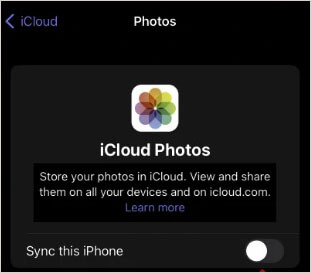
第 2 步。同步過程完成後,您的照片將以全解析度在您的 iCloud 帳戶上提供。
步驟 3. 在您的Android裝置上,使用瀏覽器導覽至iCloud.com ,並使用相同的登入憑證登入您的 iCloud 帳號。
步驟4.查看已同步的所有照片。現在您可以點擊「全選」選項來選擇所有照片,或點擊「選擇」選項來選擇特定的照片。點擊下載按鈕,將所有選定的照片下載到Android裝置的下載資料夾。
另請參閱:如果您想加快 iCloud 備份速度,請嘗試本指南中的有效解決方案。
現在還沒有辦法透過藍牙將照片從 iPhone 分享到Android ,使用Google Photos作為將照片從 iPhone 傳輸到Android手機的替代方法是一個很好的解決方案。請遵循下面討論的簡單流程:
步驟 1. 在您的 iPhone 上下載並安裝 Google 相簿。使用您的 iPhone 上的 Google 帳戶登入 Google 相簿。
第 2 步。選擇您需要的高品質影像,然後點擊「個人資料」圖標,選擇「Google 相簿設定」選項,然後啟用「備份」選項。
步驟3. 請等待備份過程完成,因為這可能需要一些時間。如果未預先安裝 Google Photos,請導覽至Android裝置上的 Play Store 並下載。
步驟4.在Android手機上啟動Google相簿應用程序,然後選擇「全選」 。然後點選下載按鈕。

閱讀更多:從本指南中取得10 種 Google Photos 替代方案。
Google Drive是將照片從 iPhone 移至Android裝置的絕佳方式,因為這兩種裝置都支援 Google Drive。您需要採取的步驟如下:
步驟 1. 首先在您的 iPhone 上下載、安裝和啟動 Google Drive 應用,然後登入您的 Google 帳戶。
第 2 步。點擊新增按鈕,選擇上傳選項,然後點擊照片和影片按鈕。選擇您想要上傳的圖像並點擊上傳按鈕。

步驟 3. 現在在您的Android手機上開啟Google Drive應用程式。找到並選擇您使用 iPhone 上傳的所有照片,然後點擊下載按鈕。

問1.為什麼無法透過藍牙將照片從 iPhone 傳輸到Android手機?
由於不同系統不相容,無法透過藍牙將照片從iPhone傳輸到Android 。不過,請保持希望,因為您可以使用其他方法(例如 Google 相簿、Google Drive、電子郵件等)將照片從 iPhone 移至Android手機。
Q2.將照片從 iPhone 傳輸到Android最佳方法是什麼?
將照片從 iPhone 傳輸到Android裝置的最佳方法是使用Coolmuster Mobile Transfer 。這個強大的工具讓您只需單擊一下即可將照片、訊息、聯絡人等從 iPhone 傳輸到Android手機。
問3. Coolmuster Mobile Transfer應用程式是否可以安全地將照片從 iPhone 傳輸到Android ?
是的,使用Coolmuster Mobile Transfer是安全可靠的。該應用程式不需要存取設備的系統檔案或個人資訊。它只是將照片從您的 iPhone 傳輸到Android而不會侵犯您的隱私。
現在您知道沒有辦法透過藍牙將照片從 iPhone 傳輸到Android了。但是,您仍然可以使用其他方法(例如 Google Drive、Google Photos、電子郵件、iCloud 或Coolmuster Mobile Transfer )將照片從 iPhone 移至Android手機。
如果您想在沒有藍牙的情況下有效傳輸照片,請使用Coolmuster Mobile Transfer 。這款強大的數據傳輸應用程式具有很高的成功率和用戶友好的介面,即使是電腦新手也可以輕鬆使用它。
相關文章:
[快速傳輸] 如何將 WhatsApp 從 iPhone 傳輸到Android